
در آفیس 2013 شما میتوانید تصاویر مختلفی را به عنوان تصویر پشتزمینه نرمافزار انتخاب کنید. این تصویر پشتزمینه در گوشهی سمت راست در بالای صفحهی نرمافزار نمایش پیدا میکند و جذابیت خاصی به محیط برنامه میبخشد. در این ترفند به نحوه تغییر تصویر پشتزمینه در آفیس 2013 خواهیم پرداخت.
بدین منظور:
ابتدا نرمافزار دلخواه خود از مجموعه آفیس 2013 (نظیر Word 2013) را اجرا کنید.
سپس از منوی File بر روی گزینهی Account کلیک کنید.
اکنون در قسمت Office Background میتوانید تصویر دلخواه خود را انتخاب کنید. تصویر در همان لحظه تغییر خواهد کرد. با انتخاب None تصویر پشتزمینه غیرفعال خواهد شد.
منبع:tarfandstan.com


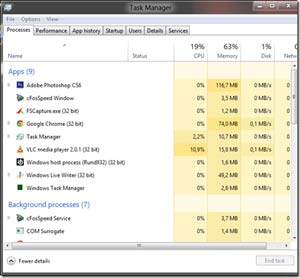


 تبادل لینک
تبادل لینک